
Macではフェイスタイムや通話アプリを利用してビデオ通話や音声通話を行うことができます。その他にもメッセージや各インターネットアカウントメールなども利用できますがこれらのアドレスを保存・管理するために連絡先の機能があります。連絡先に登録しておけばメールなどの宛先入力補助が可能でiPhoneなどの他のデバイスとも共有できます。
連絡先の登録方法
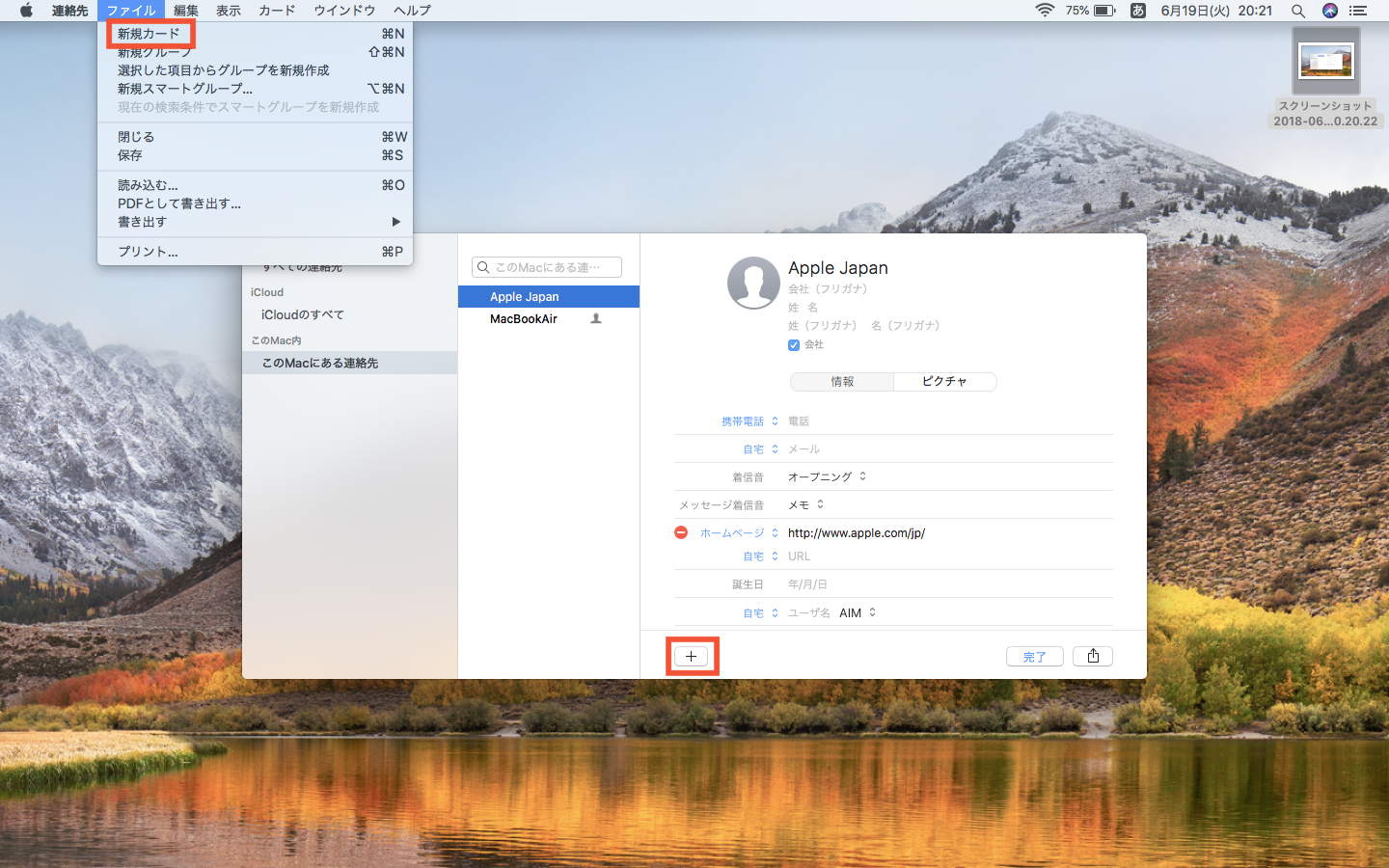
連絡先を新規登録するにはDockかミッションコントロールから連絡先を開き、画像の赤枠で囲んである『ファイル→新規カード』か画面中央の『➕→新規連絡先』をクリックして作成を始めます。
様々な情報を登録できる
一般的にアドレス帳と言えば名前、住所、電話番号などがメインになりますがMacの連絡先アプリには他にも様々な情報を登録できます。また登録した情報は関連するアプリや機能と連携させることができるので1度登録すれば便利に使うことができます。
誕生日
連絡先に誕生日を登録しておけばMacのカレンダーに自動でアップデートされます。カレンダーの設定を行えば通知もさせれますのでうっかりを無くせます。
アカウントやインスタントメールアドレス
URLを入力しておけばsafariと連動させることができます。また最初から様々な種類のインスタントメールのアドレスが用意されています。
住所とマップの連動
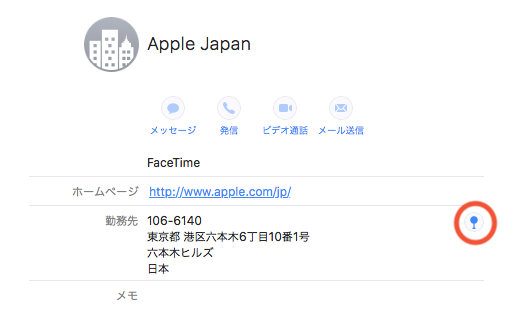
住所を登録して画面の赤丸で囲んであるところをクリックすればマップと連携してその住所を表示させることができます。
グループとスマートグループ
連絡先を職場や共通の友人、趣味の仲間などグループでまとめることもできます。グループに登録しておけばそのグループ全員にメールやメッセージを送る際に宛先欄にグループ名を入力することでグループ全員のアドレスが自動で追加されます。またキーワードや指定の条件を満たす連絡先を自動でまとめることができるスマートグループがあります。連絡先のメモ欄に単語を入力しておいて連絡先画面の『ファイル→新規スマートグループ』からその単語を指定することで自動でグループを作ることができます。
まとめ
仕事やプライベートと言っても取引先だったり職場の同僚だったり上司だったりと様々な相手がいるでしょう。プライベートの連絡先と言っても昔からの友人だったり共通の趣味を持つ仲間だったりよく行くお店の連絡先だったりとカテゴリーはたくさんあると思います。ですので連絡先を上手に登録して便利に利用してみてください。